حذف کامل ایمیل در آیفون
نویسنده :
اگر از برنامه Mail پیش فرض استفاده می کنید ، می توانید بر روی نماد حذف شده ها ضربه بزنید یا انگشت خود را بکشید تا یک ایمیل حذف شود.
اگر از برنامه Mail پیش فرض استفاده می کنید ، می توانید بر روی نماد حذف شده ها ضربه بزنید یا انگشت خود را بکشید تا یک ایمیل حذف شود. این به راحتی از شر ایمیل خلاص نمی شود. در عوض ، بایگانی شده و یک کپی در پوشه All Mail در سرور ذخیره می شود.
با این حال ، شما ایمیل حذف شده را در صندوق ورودی خود مشاهده نخواهید کرد ، اما در صورت حذف کردن آن به طور تصادفی و بازگرداندن آن ، می توانید آن را بازیابی کنید.
برای حذف دائمی ایمیل ، به پوشه All Mail بروید و آن را از آنجا حذف کنید. از طرف دیگر ، می توانید با ضربه زدن به تنظیمات> حسابها و گذرواژهها ، به تنظیمات دستگاه خود بروید و نحوه عملکرد این کش رفتن را تغییر دهید.
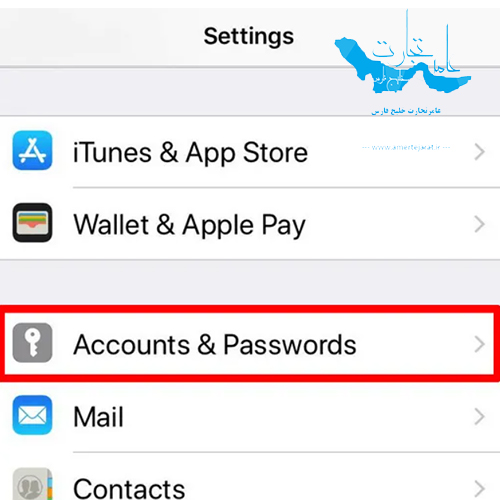
لیستی با تمام حساب های دستگاه شما نمایان می شود. حسابی را که می خواهید ویرایش کنید انتخاب کنید.
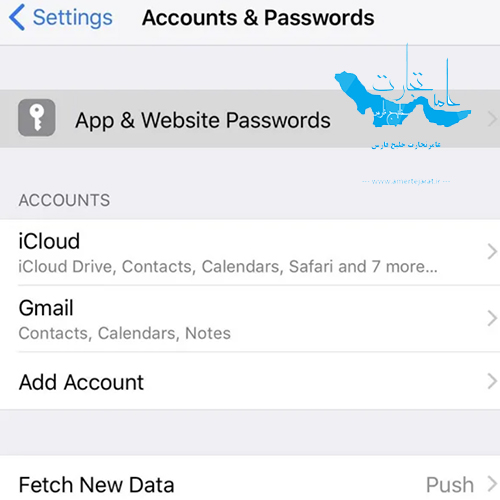
بعد ، به پایین بروید و روی Advanced کلیک کنید
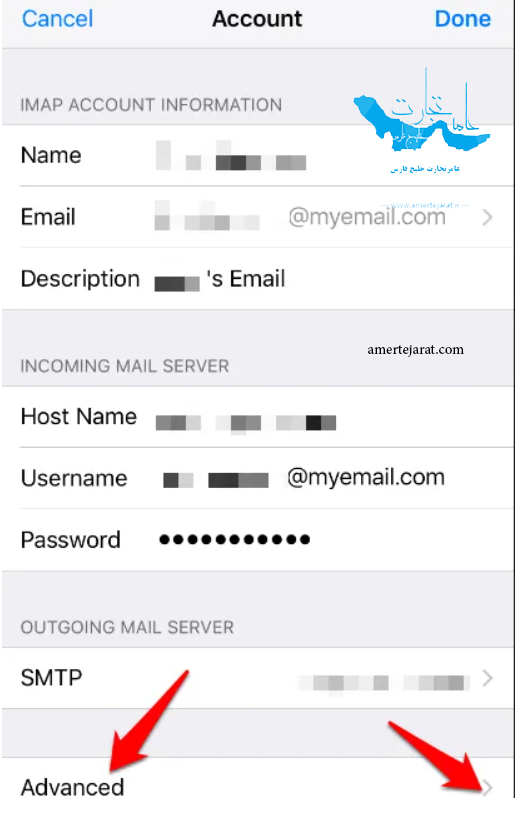
توجه: می توانید تنظیمات کش رفتن را برای هر حساب شخصی در دستگاه خود ویرایش کنید.
اگر می خواهید ایمیل به جای صندوق پستی بایگانی شده به آنجا بروید ، در صفحه بعدی روی گزینه حذف صندوق پستی ضربه بزنید. همچنین می توانید پوشه موجود در Gmail را انتخاب کنید که مطابق با پوشه تعیین شده در برنامه Mail باشد. به طور پیش فرض ، صندوق پستی بایگانی شده به پوشه All Mail در Gmail می رود ، در حالی که صندوق حذف شده به پوشه حذف شده های Gmail می رود.
هر زمان که می خواهید ایمیل خود را حذف کنید ، آن ایمیل را به پوشه حذف شده منتقل می کنید و نماد به عنوان سطل زباله ظاهر می شود.
هر زمان که می خواهید ایمیل خود را حذف کنید ، آن ایمیل را به پوشه حذف شده منتقل می کنید و نماد به عنوان سطل زباله ظاهر می شود.